Выделение подобъектов с помощью круговой области выделения
Circle Selection (Круговое выделение) часто используется для редактирования объектов, имеющих радиальную симметрию, например сфер, цилиндров и конусов.
- Выделите редактируемый объект или объект, к которому применялся модификатор из групп Select или Edit, например цилиндр.
- Щелкните по кнопке
 Circle Selection из выпадающего графического списка кнопки Selection Region (рис. 8.19).
Circle Selection из выпадающего графического списка кнопки Selection Region (рис. 8.19). 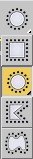
Рис. 8.19. Используйте команду Circle Selection для создания кругового или цилиндрического выделения - Выберите какой-нибудь уровень выделения подобъекта, щелкнув по соответствующей пиктограмме в свитке Selection.
- Поместите курсор в точке, которую хотите сделать центром выделения. Затем щелкните мышью и растягивайте окружность до тех пор, пока она не закроет все подобъекты, которые вы хотите выделить (рис. 8.20).
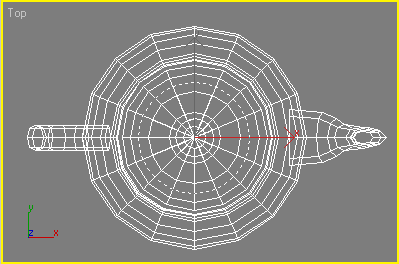
Рис. 8.20. Растягивание окружности из центра - Отпустите кнопку мыши. Подобъекты, оказавшиеся внутри окружности, станут красными, указывая на то, что они выделены (8.21).
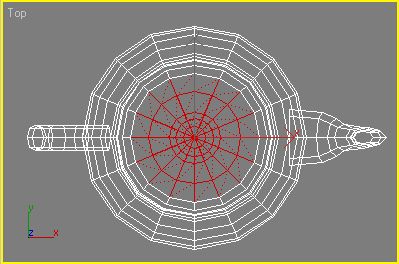
Рис. 8.21. Подобъекты, находящиеся внутри окружности, выделены
